Publicité
WhatsApp est l’une des applications les plus téléchargées et utilisées au monde. Particulièrement appréciée pour l’opportunité qu’elle donne de pouvoir rester en contact avec ses proches à distance, notamment pendant les voyages.
Cependant, les utilisateurs de WhatsApp le savent bien, lorsque vous changez de téléphone, il n’est pas aisé de récupérer ses discussions WhatsApp, notamment en passant d’un smartphone iPhone vers un appareil Android.
En effet, WhatsApp n’effectue pas de sauvegarde de vos données à moins que vous ayez activé l’option de sauvegarde automatique. Lorsque donc, vous achetez un nouveau smartphone, vous vous demandez comment transférer les conversations importantes de votre ancien téléphone vers le nouveau.
Dans cet article, nous vous présentons trois méthodes détaillées et efficaces pour transférer WhatsApp iPhone vers Android.
Alors si vous ne savez pas comment effectuer cette action, continuez la lecture et découvrez ces 3 méthodes qui vous aideront sûrement à transférer WhatsApp sur un nouveau smartphone.
Méthode 1. Transfert gratuit de WhatsApp d’iPhone vers Android par e-mail

La première méthode que nous vous présentons pour transférer Whatsapp iPhone vers Android est à la portée de tous. C’est une méthode assez simple et efficace pour pouvoir transférer ses conversations Whatsapp via e-mail. L’ennui est la durée du processus et sa répétitivité. Vous devez en effet recommencer les mêmes étapes pour chaque discussion. Vous n’avez pas la possibilité de tout envoyer en une seule fois.
Voici comment procéder pour transférer Whatsapp sur un nouveau smartphone.
Premièrement, il faut exporter la discussion.
- Tout d’abord, munissez-vous de votre appareil Android et ouvrez l’application Whatsapp
- Choisissez la discussion que vous souhaitez exporter, cliquez dessus puis sur les 3 points situés en haut à droite. Sélectionnez Plus d’options > Plus > Exporter discussion. Cela marche pour les discussions individuelles comme les discussions de groupe.
- Sélectionnez la fonctionnalité Joindre média si vous désirez que toutes les pièces jointes présentes dans la discussion soient également exportées.
- L’e-mail est prêt. Le fichier peut être au format .txt ou .zip. Il ne vous reste qu’à définir un destinataire et envoyer le courrier électronique.
Deuxièmement, il faut récupérer l’e-mail envoyé.
- Maintenant, prenez votre iPhone et ouvrez votre boîte de réception électronique. Ouvrez l’e-mail concerné et la pièce jointe reçue (.txt ou .zip).
- Vous pouvez avoir une vue sur le contenu avec l’option Aperçu du contenu ou directement appuyer sur l’icône du partage.
- Choisissez ensuite Whatsapp pour le partage (si l’option ne s’affiche pas, vous pouvez le trouver dans Autre et ajouter Whatsapp).
- Sélectionnez la discussion à transférer sur l’application Whatsapp de votre iPhone et cliquez sur Suivant.
Si vous avez plusieurs discussions à exporter, il vous faudra recommencer ces étapes pour chacune d’entre elles.
Sachez, en outre, que la taille maximale d’export est limitée et que seuls les 10 000 derniers messages de la discussion seront transférés. Ceci, si votre discussion contient des messages avec leurs pièces jointes. Sans pièce jointe, les 40 000 derniers messages seront exportés par e-mail.
Méthode 2. Transfert des conversations WhatsApp d’iPhone vers Android en un clic avec Tenorshare iCareFone Transfer
L’une des méthodes les plus rapides et les plus complètes pour sauvegarder WhatsApp iPhone est le recours à un logiciel type Tenorshare iCareFone Transfer. Pour ce faire, vous pouvez Téléchargement Gratuit Tenorshare iCarefone Transfer Cet outil, compatible avec iOS ou Windows permet de transférer WhatsApp iPhone vers Android en une seule fois, sans devoir faire discussion par discussion comme nous l’avons vu dans la première partie. Il permet de transférer les chats, fichiers WhatsApp mais également WhatsApp Business et GBWhatsApp.

1 – Téléchargez iCarefone Transfer sur votre ordinateur et installez l’application.
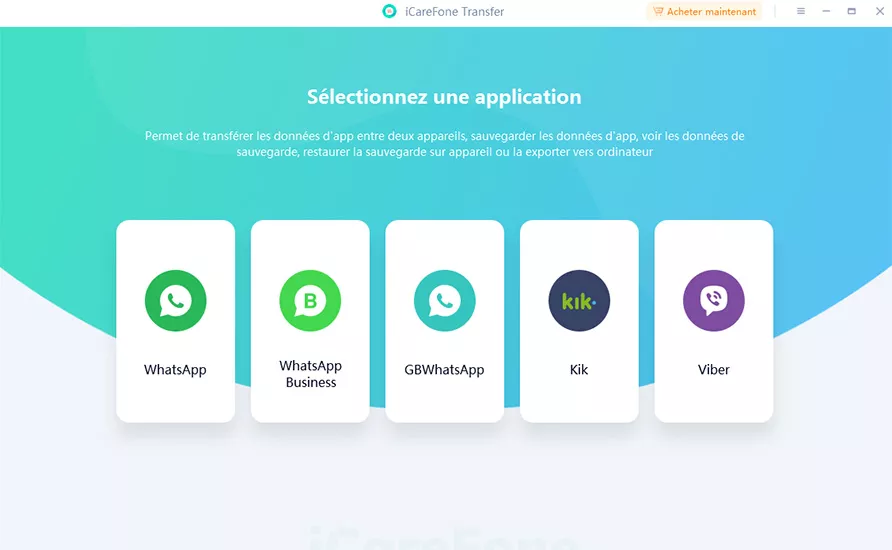
2 – Ouvrez le logiciel iCarefone Transfer et connectez sur votre ordinateur vos deux appareils : l’iPhone source et le smartphone Android cible. Cliquez sur Transférer.
3 – Sauvegardez vos données WhatsApp sur votre iPhone
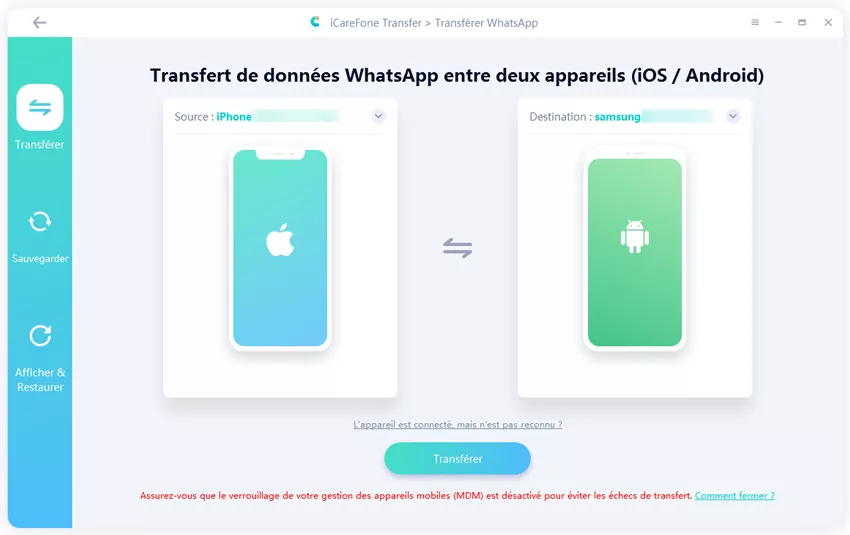
4- Vérifiez votre compte WhatsApp en renseignant les informations demandées et validez.
5 – Le transfert s’opère alors vers votre appareil cible (l’iPhone en l’occurrence) via les données de restauration générées.
6 – C’est fini. Vos discussions WhatsApp ont été transférées de votre Android vers votre mobile iPhone.
Avec Tenorshare vous pouvez transférer vos conversations WhatsApp d’un appareil Android vers un iPhone ou l’inverse, mais également entre deux smartphones Android ou deux smartphones iPhone.
Méthode 3. Restaurer la sauvegarde WhatsApp iPhone vers Android
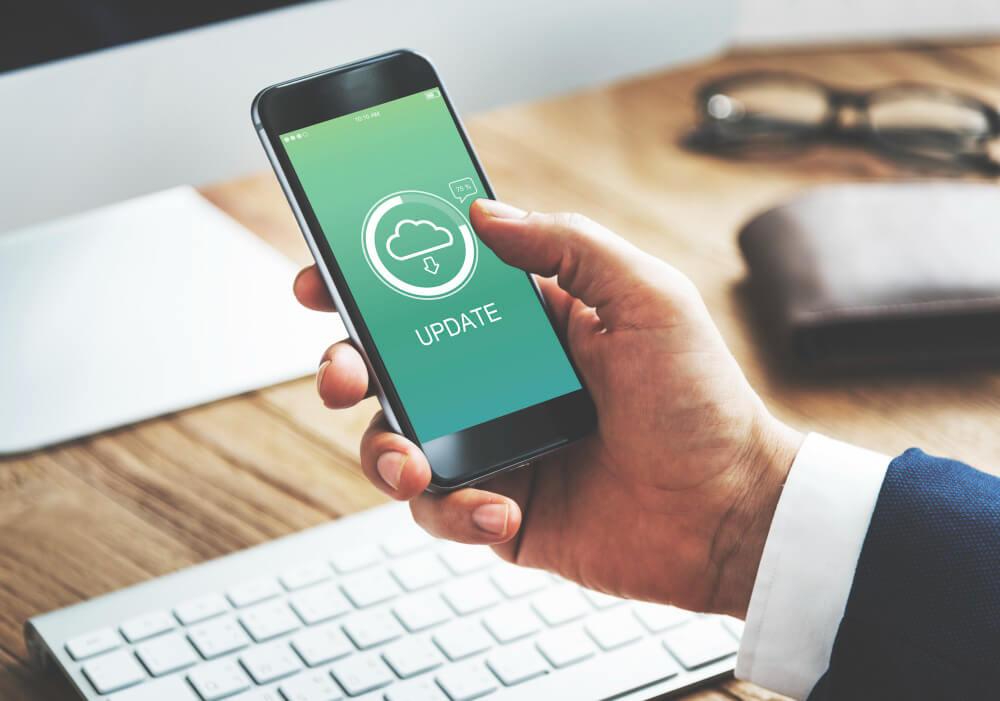
La troisième méthode pour transférer WhatsApp iPhone vers Android consiste à restaurer la sauvegarde. Pour ce faire, voici les étapes à suivre :
- Lancez WhatsApp sur votre iPhone
- Rendez-vous dans Réglages > Discussions > Sauvegarde
- Pensez à activer l’option Inclure les vidéos, puis cliquez sur Sauvegarder Maintenant
- Désinstaller l’application WhatsApp de votre iPhone
- Installez ensuite WhatsApp de nouveau et connectez-vous sur l’application avec le même numéro de téléphone
- Une fois connecté, l’application WhatsApp détecte la sauvegarde en cours et propose une restauration de sauvegarde. Ce qu’il vous reste à faire est de cliquer sur Restaurer puis Suivant. Patientez jusqu’à la fin de la restauration.
Cette méthode est l’une des meilleures pour procéder à une restauration afin de passer à un autre téléphone. L’inconvénient cependant est qu’elle contient un risque de perte des conversations et de fichiers multimédias que vous avez partagés sur WhatsApp. Ceci car une partie seulement des discussions est restaurée et qu’il se peut donc que vous ne les récupériez plus.
Conclusion
Ces trois méthodes vous permettent de transférer WhatsApp iPhone vers Android.
En outre, il est important de savoir qu’il n’est pas possible de transférer WhatsApp d’iPhone vers Android en utilisant Google Drive.
Néanmoins, en utilisant iCarefone Transfer, l’éventail des possibilités est bien plus large.
Vous pouvez directement transférer les données WhatsApp / WhatsApp business depuis un mobile Android vers un iPhone.
La migration des conversations WhatsApp s’effectue en quelques clics. Le transfert est facile et ne nécessite pas d’iCloud.
Vous pouvez sauvegarder les données WhatsApp sur iPhone ou Android. L’export s’effectue pareillement sur PC ou Mac. Sauvegardez votre historique conversation WhatsApp vers quasiment n’importe quel appareil, n’importe quand.
iCarefone Transfer est un logiciel qui permet de sauvegarder WhatsApp mais également d’autres applications comme Viber, Kik ou WeChat.
C’est un logiciel simple à utiliser, compatible avec iOS et Android : iOS 16, iOS 15,7 et antérieur (bientôt iOS 17), Android 12 et antérieur, Windows 11 et antérieur et macOS Monterey 12 et antérieur.

Fondateur de La Dépêche Tech, William O’Rain accompagne PME et médias dans leur croissance digitale. Ses sujets : IA, e-commerce, marketing web, cybersécurité, product & growth. Objectif : transformer l’actu en décisions opérationnelles.
